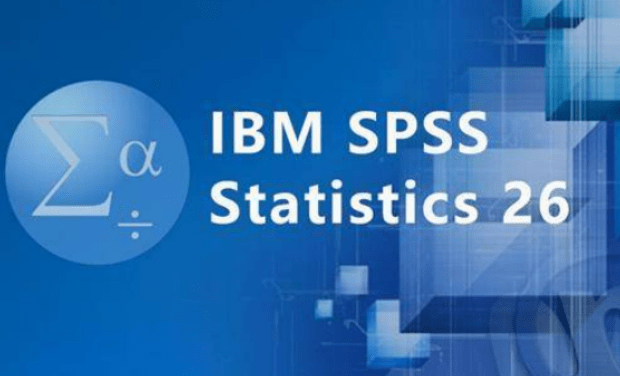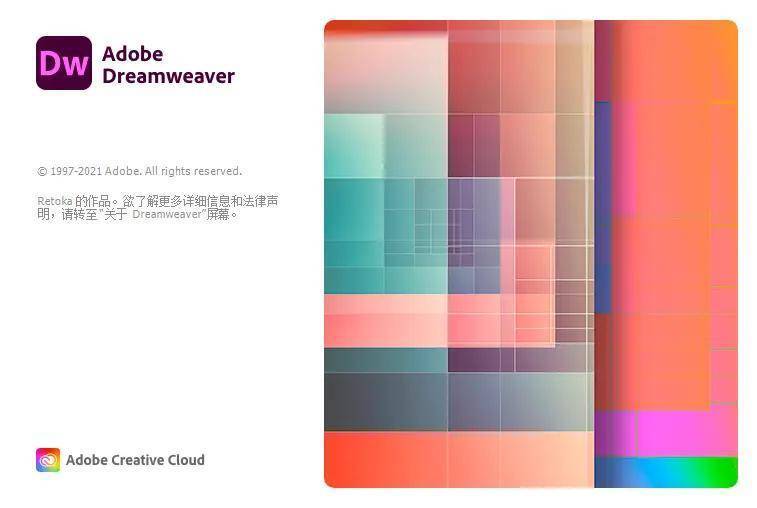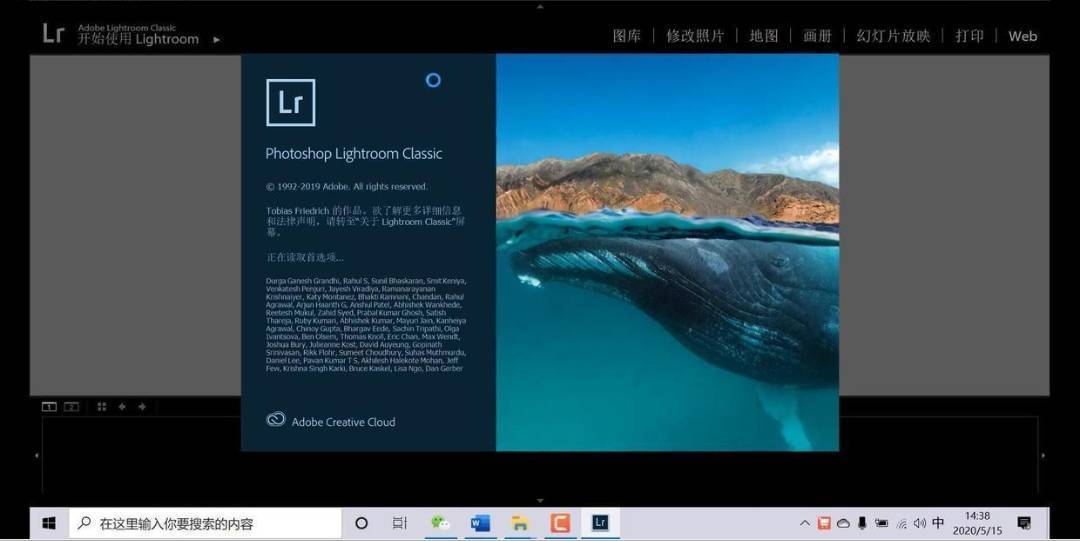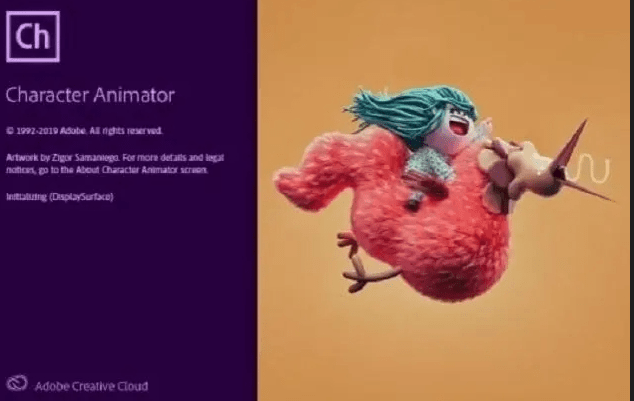Xmind 优点:
一、梳理思绪
思维导图有一项好处,可以跳跃式阅读和梳理思绪。当需要梳理某个主题时,可以把大脑中所有想到的相关信息记录下来,通过头脑风暴的形式梳理出所有的信息关键点。
二、便于记忆
文字记忆的方式需要读者能够先读懂,理解内容后再记忆。图像记忆却不同,它是类似像机的抓拍方式,能够快速抓取信息,对细节内容再采用x部扫描式记忆。就比如当我们遇到一个陌生人,可以一眼将对方人脸记忆下来,下回再见到时也会有印象。这是因为人的记忆方式更利于图像记忆,思维导图这类图形化工具的使用,可以帮助人们记忆和理解。
三、容易读懂
思维导图不拘泥于问题的细节,直接切入要害,找出问题本质,并把本质以关键词的方式记录下来。
四、绘制方便
导图的绘制不拘泥于形式,从中心点出发,每有一条关键数据就从中心点上分出一个节点,节点数量也没有约束,可以无限延伸。当某一节点需要细分时,以此节点为主节点继续细分,就如同一颗大树树枝,无限延展。
![图片[1]-思维导图XMind 2021软件安装包下载+安装教程-千羽学社](https://www.66yyba.com/wp-content/uploads/2023/03/5215c-7a8277d2408444aea0a06ad815732fac.jpeg)
Axxcc:#
xmind2022安装教程
1、在本站下载解压,得到软件的XMind思维导图2022最新版,双击打开,等待安装即可。
![图片[2]-思维导图XMind 2021软件安装包下载+安装教程-千羽学社](https://www.66yyba.com/wp-content/uploads/2023/03/89b82-8d7d41e7ced544908cb8292a2180ec81.jpeg)
2、在进入软件前会给大家用户展示新功能要素,点击继续后点击我同意用户许可议即可。
![图片[3]-思维导图XMind 2021软件安装包下载+安装教程-千羽学社](https://www.66yyba.com/wp-content/uploads/2023/03/261aa-35870bb55ca1432bb114beadb2724e92.jpeg)
3、对于第一次注册该软件的用户可以在右下角点击创建一个账号,注册的流程也非常检查,只需要提供邮箱及手机号即可完成账号注册。
![图片[4]-思维导图XMind 2021软件安装包下载+安装教程-千羽学社](https://www.66yyba.com/wp-content/uploads/2023/03/de947-ee92017b29c74d0582161d41ca424db7.jpeg)
4、账号注册成功就可以使用该软件啦。
![图片[5]-思维导图XMind 2021软件安装包下载+安装教程-千羽学社](https://www.66yyba.com/wp-content/uploads/2023/03/30fee-bd259e0c606c44db8e30e1049fb7d250.jpeg)
5、该软件提供了很多种类型的模板,对于新手用户来说,再也合适不过了,既有新手指导教程,还可以自由修改内容。
![图片[6]-思维导图XMind 2021软件安装包下载+安装教程-千羽学社](https://www.66yyba.com/wp-content/uploads/2023/03/d83fb-fa8c6d423fbf4591a2b57f555904a5a3.jpeg)
好了以上就是XMind思维导图2022最新版的安装教程了.
新手入门教程
1、打开XMind,首先看到的是新建模板界面,这里可以挑选从某个模版开始,或者某种风格的空白图开始。个人建议,新手的小伙伴最好先从使用空白的模版开始,这样不至于忽略思维导图本身的作用。
2、XMind由中心主题、分支主题、子主题、自由主题、边框、联系线等模块构成。在新建界面选择合适的导图结构,点击新建,进入导图绘制的画布界面。空白图的好处就是进来之后只有一个默认的中心主题。鼠标双击中心主题即可进入编辑状态,然后输入真正的中心主题,点击Enter键完成主题的编辑。
3、点击Tab/Enter键,即可创建第一个分支主题,双击修改内容,完成编辑后,点击Enter键即可创建第二个同级分支主题,同样的方式修改内容。
4、选中任何一个分支主题,点击Tab键来创建更深一层的主题来细化这个分支主题,即子主题。简单几步之后就得到了一个简单的关于帐号计划的思维导图草稿。
注释:Enter键和Tab键。这是XMind中非常重要的2个快捷键。一般情况下,Enter键用来创建所选主题的同级主题,Tab键用来创建所选主题的子主题。
5、完成大致的框架之后,依照个人习惯调整图的结构、线条、风格等,让图看着更舒服。XMind为用户提供了“风格”选项,选择“窗口”>“风格”指令,打开风格窗口进行选择应用。风格是一组包含思维图、主题、线条等各种元素的一些属性的集合。
6、然后,我们开始通过属性窗口及其他工具对导图进行调整设置,已达到要求。属性也是有一个单独的属性窗口(窗口 — 属性)。一般在XMind开启之后,这个窗口是会自动打开的。当在图中选择不同的元素是,窗口中会显示该元素可以调整的属性。譬如,点击图的空白处,显示的是思维图本身的属性。